git基本操作:上传代码
Posted dotnet261010
tags:
篇首语:本文由小常识网(cha138.com)小编为大家整理,主要介绍了git基本操作:上传代码相关的知识,希望对你有一定的参考价值。
利用git将本地代码提交到远程服务器一般分为如下5个步骤:
一、查看当前文件的状态
使用git status命令可以查看有那些文件进行了修改,一般有下面几个状态:
1、Untracked: 未跟踪, 此文件在文件夹中, 但并没有加入到git库, 不参与版本控制. 通过git add 状态变为Staged。
2、Modified: 文件已修改, 仅仅是修改, 并没有进行其他的操作。
3、deleted: 文件已删除,本地删除,服务器上还没有删除。
示例如下:
打开git bash客户端,然后输入git status 命令:
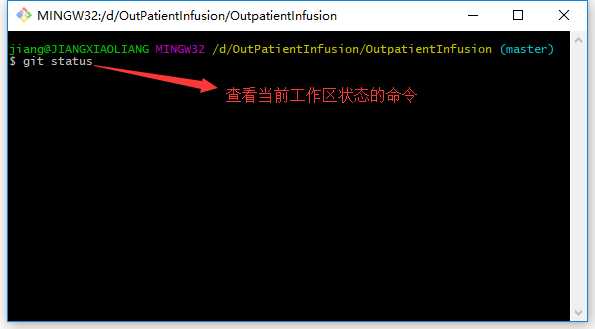
然后回车,就可以看到当前工作区的修改,其中红色字体的部分就表示有修改的文件:
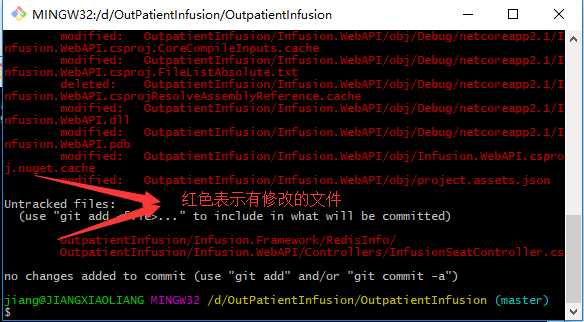
二、把修改的文件添加到本地git缓存区
使用git add . 或者 git add xxx命令可以把修改的文件添加到本地git缓存区。
1、如果你git status 查看了当前状态发现都是你修改过的文件,都要提交,那么你可以直接使用 git add . 就可以把你的内容全部添加到本地git缓存区中。
注意:git add . (后面有个点)表示添加目录下所有文件到本地git缓存区。如下图所示:
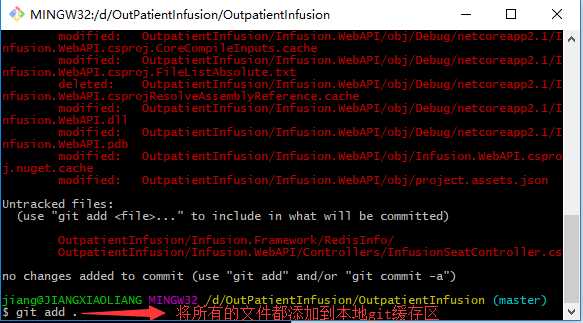
2、如果你git status 查看了当前状态发现有部分文件你不想提交,那么使用git add xxx(xxx表示你要添加的文件名)命令就可以提交部分文件到本地git缓存区。如下图所示:
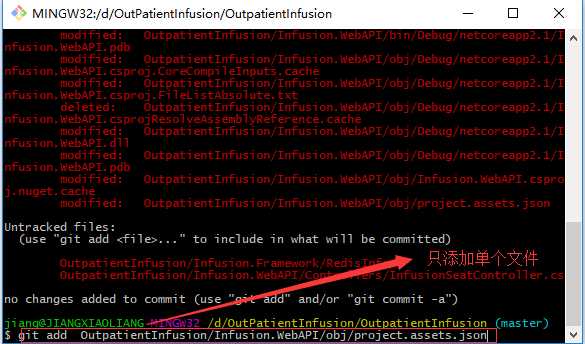
三、将代码提交到本地仓库中
使用命令:git commit -m "添加你的注释,一般是一些更改信息"将本地git缓存中的文件推送修改到本地git库中。如下图所示:
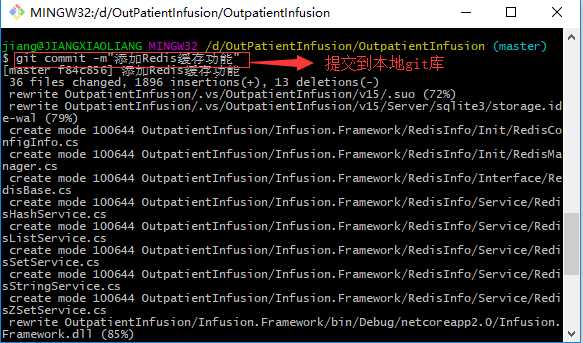
四、获取远程主机某个分支的更新,在与本地的指定分支合并。
使用git pull <远程主机名> <远程分支名>命令可以获取远程主机某个分支的更新。例如远程主机是origin 远程主分支名为master 我们就可以写成git pull origin master。如下图所示:
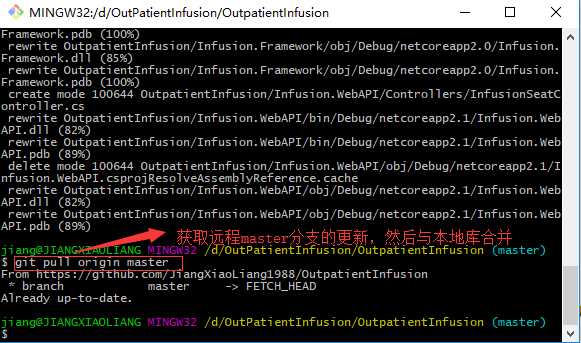
五、将本地git库的代码推送到远程主机的某个分支。
使用git push <远程主机名> <远程分支名>命令可以把当前提交到本地git仓库的代码推送到远程主机的某个远程分上。如下图所示:
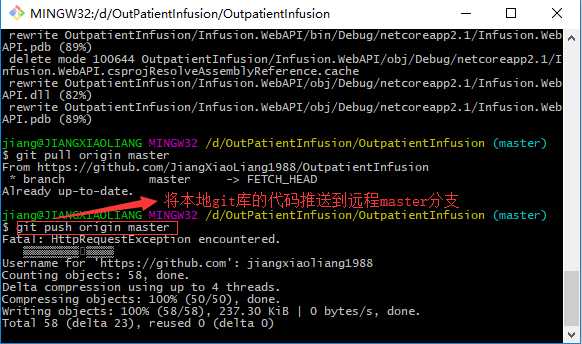
注意:
1、在第四部获取远程分支更新并与本地git库代码合并的时候,可能会出现冲突,这时需要先解决冲突,然后才能push到远程分支。
2、在第五步push到远程分支的时候,有可能会要去输入git的用户名和密码,这时按照提示输入用户名和密码即可。
以上是关于git基本操作:上传代码的主要内容,如果未能解决你的问题,请参考以下文章